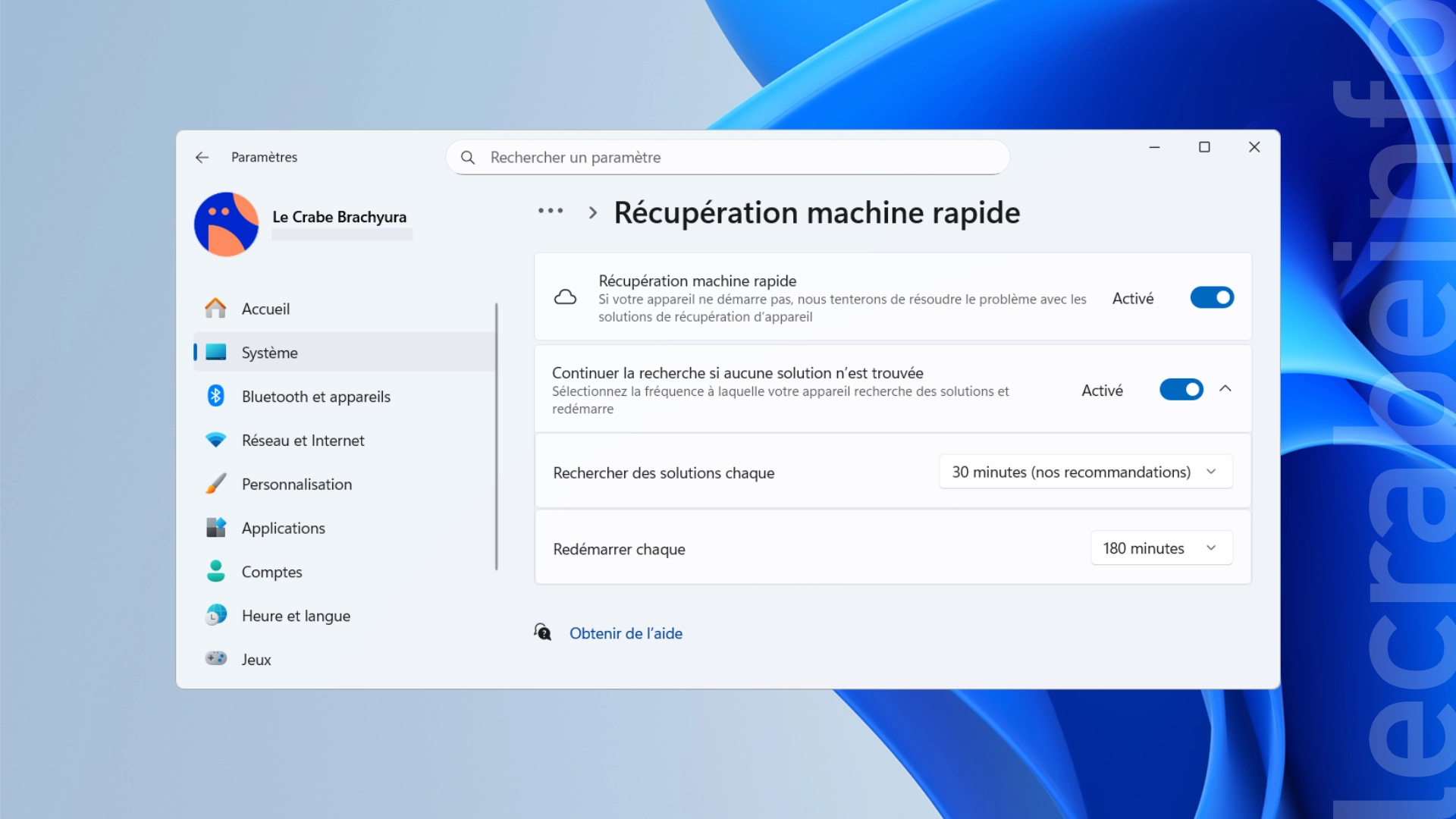Vous avez sans doute déjà été confronté à une mise à jour Windows ratée ou à une erreur critique qui a rendu votre PC totalement inaccessible : écran noir au démarrage, redémarrages en boucle, message d’erreur bloquant l’accès à votre session… Dans ces moments-là, retrouver un PC en état de marche est souvent un vrai casse-tête et il n’est pas rare que la seule solution soit de réinitialiser complètement Windows 11.
Depuis la mise à jour de septembre 2025 (KB5062660) de Windows 11 version 24H2, Microsoft a introduit une nouvelle fonctionnalité qui peut vous sauver la mise : la récupération rapide de la machine, ou Quick Machine Recovery. Conçue pour répondre à des pannes critiques, cette nouvelle technologie permet de restaurer un PC Windows 11 qui ne parvient plus à démarrer et sans intervention manuelle. Elle s’appuie sur l’environnement de récupération Windows (WinRE) et est capable de rechercher automatiquement sur Internet des solutions de réparation via Windows Update. Grâce à cette approche cloud, la remise en service d’un PC Windows 11 est plus rapide et surtout, moins contraignante pour les administrateurs, notamment dans les environnements où plusieurs machines sont touchées.
Pensée initialement pour les entreprises, cette fonctionnalité est aussi accessible pour les utilisateurs avancés qui veulent retrouver un PC fonctionnel le plus rapidement possible, en cas de panne critique qui empêche Windows de démarrer.
Dans ce tutoriel, nous allons voir comment activer la récupération rapide de la machine (Quick Machine Recovery) dans Windows 11 après avoir vu comment elle fonctionnait concrètement.
Qu’est-ce que la récupération rapide de la machine ?
La fonctionnalité Quick Machine Recovery (récupération rapide de la machine) a été introduite dans Windows 11 version 24H2 avec la mise à jour de septembre 2025 (KB5062660). Elle a pour objectif de restaurer automatiquement un PC Windows 11 lorsque celui-ci rencontre des erreurs critiques l’empêchant de démarrer. Contrairement aux outils classiques de réparation, la récupération rapide de la machine repose sur une approche connectée et automatisée (elle utilise une connexion Internet pour rechercher des solutions sur Windows Update et tenter de réparer le système automatiquement, sans que l’utilisateur ait à intervenir).
La Quick Machine Recovery propose deux options : la remédiation cloud et la remédiation automatique.
- Remédiation cloud : lorsqu’elle est activée, cette option permet à l’ordinateur de se connecter automatiquement à Internet pour rechercher, via Windows Update, des solutions adaptées à l’erreur rencontrée. Si elle est désactivée, le système utilise l’Outil de redémarrage système (Startup Repair) en local, sans accès au cloud.
- Remédiation automatique : cette option permet au système de tenter plusieurs réparations consécutives sans intervention de l’utilisateur. Si aucune solution n’est trouvée immédiatement, l’ordinateur réessaye de façon autonome jusqu’à épuisement des options ou résolution du problème. Si elle est désactivée, une intervention manuelle est nécessaire pour relancer la tentative.
Voici comment se déroule un cycle typique de la récupération rapide de la machine :
- Détection : après plusieurs échecs de démarrage, le système déclenche automatiquement la procédure.
- Accès à l’environnement de récupération Windows (WinRE) : l’ordinateur redémarre dans le Windows Recovery Environment.
- Connexion réseau : une fois connecté à Internet, l’ordinateur interroge Windows Update. Actuellement, seules les connexions Ethernet (filaire) et les réseaux Wi-Fi protégés par mot de passe WPA/WPA2 sont compatibles.
- Remédiation :
- ✅ Si une solution est trouvée, elle est téléchargée puis appliquée.
- ❌ Si aucune solution n’est trouvée, le système retente selon un intervalle défini.
- Redémarrage :
- ✅ Si la réparation réussit, Windows démarre normalement.
- ❌ Si la réparation échoue, l’ordinateur retourne dans l’environnement de récupération Windows (WinRE) et la procédure recommence.
À noter que cette fonctionnalité est conçue selon une logique de « meilleur effort » : elle ne garantit pas que tous les problèmes seront réparés automatiquement, mais elle améliore nettement les chances d’une récupération autonome.
La configuration par défaut de la Quick Machine Recovery varie selon les éditions de Windows :
- Sur Windows 11 Famille : la remédiation cloud est activée, tandis que la remédiation automatique est désactivée.
- Sur Windows 11 Professionnel et Entreprise : les deux options sont désactivées par défaut (les entreprises peuvent bien sûr personnaliser ces paramètres en fonction de leurs besoins spécifiques).
Comment activer la récupération rapide de la machine sur Windows 11 ?
Pour activer et configurer la récupération rapide de la machine (Quick Machine Recovery) sur votre PC Windows 11, suivez ces instructions :
-
Ouvrez les Paramètres de Windows 11, en utilisant le raccourci clavier Win + I ou en entrant « paramètres » dans la barre de recherche de la barre des tâches.
-
Dans le volet de gauche, sélectionnez Système puis cliquez sur Récupération.
-
Cliquez sur Récupération rapide de la machine.
-
Activez Récupération machine rapide (remédiation cloud) et Continuer la recherche si aucune solution n’est trouvée (remédiation automatique).
-
Configuez ensuite les options suivantes pour ajuster le comportement de la récupération rapide de la machine pour la remédiation automatique :
- Rechercher des solutions chaque : définit l’intervalle de nouvelle tentative (en minutes) pendant la remédiation automatique. Cet intervalle indique à quelle fréquence le système se reconnecte à Windows Update pour chercher un correctif si la première tentative a échoué. Plus il est court (10 minutes, 30 minutes), plus vite une solution peut être appliquée, mais cela sollicite davantage la connexion réseau.
- Redémarrer chaque : indique au bout de combien de temps l’ordinateur doit être redémarré pour relancer une tentative de récupération. Par exemple, avec 24 heures, le PC essaiera de redémarrer une fois par jour afin de tester à nouveau les correctifs appliqués.
Une fois activée, toute remédiation appliquée par la Quick Machine Recovery apparaîtra dans les Paramètres -> Windows Update -> Historique des mises à jour, dans la section Mises à jour qualité :
Lancer manuellement la récupération rapide de la machine
Dans certains cas, vous pouvez déclencher manuellement Quick Machine Recovery en passant par l’environnement de récupération Windows (WinRE). Cela peut être utile si le processus automatique ne s’est pas lancé ou si vous souhaitez forcer la procédure :
-
Accédez à l’environnement de récupération Windows (WinRE), également appelé Options de démarrage avancées. Vous trouverez plusieurs manières de le faire en consultant ce tutoriel :
Windows 11 : accéder aux Options de démarrage avancées -
Sélectionnez Dépannage -> Options avancées -> Récupération rapide de la machine.
-
Le système démarre alors le processus de remédiation, identique à celui décrit précédemment : connexion réseau, recherche de solutions via Windows Update, application des correctifs et redémarrage. Si aucune solution n’est trouvée, WinRE proposera de nouvelles tentatives selon les paramètres définis.